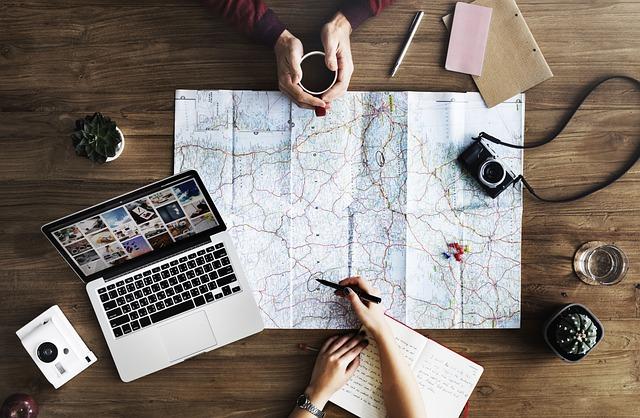随着信息技术的快速发展,办公软件已成为我们日常生活和工作的重要组成部分。在众多办公软件中,WPSOffice和MicrosoftWord无疑是最为广泛使用的两款文字处理软件。然而,由于种种原因,我们有时需要将WPS文档转换为Word格式。本文将为您详细介绍WPS转Word的操作步骤,以及如何确保转换后的文档格式完美兼容。
一、WPS转Word的重要性
1.提高兼容性虽然WPSOffice与MicrosoftWord在功能上有很多相似之处,但在某些特定格式和功能上仍存在差异。将WPS文档转换为Word格式,可以提高文档在不同设备、系统和软件间的兼容性。
2.方便协作在跨部门、跨公司协作的过程中,使用统一的文档格式可以降低沟通成本,提高协作效率。
3.优化文档存储Word文档格式在存储和传输过程中更为稳定,可以有效减少文档损坏的风险。
二、WPS转Word的操作步骤
1.打开WPSOffice,打开需要转换的文档。
2.点击文件菜单,选择另存为选项。
3.在弹出的对话框中,选择保存位置,然后在保存类型下拉菜单中选择Word文档(.docx)或Word97-2003文档(.doc)格式。
4.点击保存按钮,完成转换。
需要注意的是,在转换过程中,部分特殊格式和功能可能无法完全保留。此时,您可以在转换后的Word文档中进行适当的调整。
三、确保转换后文档的格式兼容性
1.检查字体在转换后的Word文档中,检查字体是否显示正常。如果出现乱码或字体缺失,可以尝试更改字体设置。
2.核对段落格式检查段落缩进、行间距、段落间距等格式是否与原WPS文档保持一致。
3.检查表格在Word文档中,表格的边框、底纹、对齐方式等格式可能会发生变化。如有需要,可以手动调整。
4.检查图片和图表在转换过程中,图片和图表可能会出现位置偏移或丢失。您可以重新插入或调整图片和图表的位置。
5.检查公式如果文档中包含公式,请在转换后的Word文档中检查公式是否正确显示。
四、总结
WPS转Word的操作虽然简单,但确保转换后文档的格式兼容性却需要一定的技巧。通过以上方法,您可以轻松实现WPS文档向Word文档的转换,并在转换过程中尽可能保留原有格式。掌握这一技能,将有助于提高您的工作效率,更好地应对各种办公场景。
在实际应用中,我们还需不断积累经验,针对不同类型的文档调整转换策略,以实现**的转换效果。相信随着您对WPS转Word操作的熟练掌握,文档处理能力将得到显著提升。